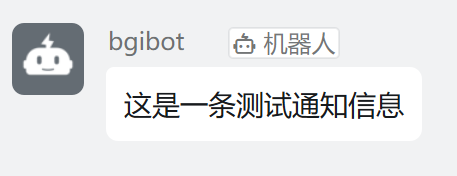配置通知渠道
2025/11/25
用于 JavaScript 脚本的通知API请前往对应页面查看
支持通知方式
- Webhook 通知
- Windows 通知(注意:通知框可能会造成原神无法获取焦点)
- 飞书通知
- 邮件通知
- websocket通知
- dingding通知
- telegram通知
- 企业微信通知
- Bark通知
- xxtui通知
更多通知即将适配中......
Webhook 请求体
示例:
{
"event": "domain.end",
"result": "Success",
"timestamp": "2025-02-01 12:34:56",
"screenshot": "base64EncodedImageString",
"message": "自动秘境结束",
"send_to": "userid"
}(send_to功能用于给指定人发送信息,目前只有webhook支持,其他通知不包含此功能)
事件列表
notify.test: 测试通知domain.reward: 自动秘境奖励domain.start: 自动秘境启动domain.end: 自动秘境结束domain.retry: 自动秘境重试task.cancel: 任务启动task.error: 任务错误group.start: 配置组启动group.end: 配置组结束dragon.start: 一条龙启动dragon.end: 一条龙结束tcg.start: 七圣召唤启动tcg.end: 七圣召唤结束album.start: 自动音游专辑启动album.end: 自动音游专辑结束album.error: 自动音游专辑错误
QQ机器人接入webhook示例
底下是关于如何实现QQ机器人接入
该插件是基于nonebot的插件,可以通过webhook的方式接入QQ机器人,这个代码是参考代码,希望对接入其他qq机器人有帮助
贡献这个代码的作者水平很臭,多多谅解
示例:
from typing import Union, Optional, List
from fastapi import FastAPI, status, HTTPException
from pydantic import BaseModel, Field, validator, root_validator
from nonebot import get_plugin_config, get_bot, get_driver
from nonebot.log import logger
from nonebot.drivers import ReverseDriver
from nonebot.plugin import PluginMetadata
from .config import Config
__plugin_meta__ = PluginMetadata(
name='推送钩子',
description='实现消息推送自由',
usage='详见项目 README.md'
)
driver = get_driver()
config = get_plugin_config(Config)
# 确保 config 是 Config 类的实例
if isinstance(config, str):
logger.error(f"Config is a string: {config}")
try:
config = Config.parse_raw(config)
except Exception as e:
logger.error(f"Failed to parse config: {e}")
raise TypeError(f"Failed to parse config: {e}")
if not isinstance(config, Config):
logger.error(f"Expected Config instance, got {type(config)}")
raise TypeError(f"Expected Config instance, got {type(config)}")
if not isinstance(driver, ReverseDriver) or not isinstance(driver.server_app, FastAPI):
raise NotImplementedError('Only FastAPI reverse driver is supported.')
ID = Union[str, int]
class Report(BaseModel):
token: Optional[str] = Field(None, exclude=True)
title: Optional[str] = None
content: Optional[str] = None
send_from: Optional[ID] = None
send_to: Optional[List[ID]] = None
send_to_group: Optional[List[ID]] = None
event: Optional[str] = None
result: Optional[str] = None
timestamp: Optional[str] = None
screenshot: Optional[str] = None
message: Optional[str] = None
@root_validator(pre=True)
def _aliases(cls, v):
if v.get('send_from') is None:
v['send_from'] = v.get('from')
if v.get('send_to') is None:
v['send_to'] = v.get('to')
if v.get('send_to_group') is None:
v['send_to_group'] = v.get('to_group')
return v
def _validate(cls, v):
if v is None or isinstance(v, list):
return v
else:
return [v]
_v_st = validator('send_to', pre=True, allow_reuse=True)(_validate)
_v_stg = validator('send_to_group', pre=True, allow_reuse=True)(_validate)
app = FastAPI()
@app.post(config.report_route, status_code=200)
async def push(r: Report):
logger.debug(f'Received report: {r.json()}')
if config.report_token is not None \
and r.token != config.report_token:
logger.warning(f'Invalid token: {r.token}')
raise HTTPException(status.HTTP_403_FORBIDDEN)
# 使用新的message字段作为消息内容
msg = r.message or config.report_template.format(
title=r.title or '',
content=r.content or '',
event=r.event or '',
result=r.result or '',
timestamp=r.timestamp or '',
message=r.message or ''
)
try:
bot = get_bot(r.send_from or config.report_from)
except KeyError:
logger.warning(f'No bot with specific id: {r.send_from}')
return
except ValueError:
logger.warning('No bot available or driver not initialized')
return
if r.send_to is None:
if r.send_to_group is None:
uids = config.superusers
else:
uids = []
else:
uids = r.send_to
for uid in uids:
logger.debug(f'Sending message to user {uid}')
await bot.send_msg(user_id=uid, message=msg, message_type='private')
if r.send_to_group is None:
gids = []
else:
gids = r.send_to_group
for gid in gids:
logger.debug(f'Sending message to group {gid}')
await bot.send_msg(group_id=gid, message=msg, message_type='group')
logger.info(
f'Report pushed: {r.json()}'
)
@driver.on_startup
async def startup():
if not config.report_token and config.environment == 'prod':
logger.warning('You are in production environment without setting a token')
driver.server_app.mount('/', app)
logger.info(f'Mounted to {config.report_route}')config
from typing import Optional, List, Union
from pydantic import BaseModel, Extra
# 定义一个可以是字符串或整数的ID类型
ID = Union[str, int]
# Config类继承自BaseModel,用于配置报告系统的设置
# extra=Extra.ignore表示忽略额外的属性
class Config(BaseModel, extra=Extra.ignore):
report_token: Optional[str] = None
report_from: Optional[ID] = None
report_route: str = '/report'
report_template: str = '{title}\n{content}\nEvent: {event}\nResult: {result}\nTimestamp: {timestamp}\nScreenshot: {screenshot}\nMessage: {message}'
environment: str
superusers: List[str]对于这个插件,监听的一般为你的机器人部署地址加上/report即可,当你的webhook发送请求时,会自动推送消息到你的qq机器人。sendto可以指定发送的对象,sendto_group可以指定发送的群组,如果sendto和sendto_group都为空,则默认发送给所有superuser。 目前bgi暂不支持群组消息发送,所以sendto_group暂时无效。
以上均基于nonebot开发,如果你使用的是其他框架,可以参考这个代码进行修改。
关于机器人推送多说的几点
- bgi同时支持
websocket推送,支持websocket连接的机器人也可以使用ws进行插件开发,但是需要注意的是,websocket推送的消息不支持指定用户发送,如果你对指定用户有刚需,请在插件加入对应模块实现指定用户推送功能。 - 关于个人使用机器人进行消息推送,建议本地直接部署机器人,无需公网部署。地址直接填写
127.0.0.1即可,然后使用ws或者webhook进行连接。目前比较简单粗暴的方式为nonebot+onebotv11 +上述插件即可实现 - 关于
websocket链接目前采取的方式为发送一次消息即关闭链接,bgi目前不提供websocket长连接,理由是bgi目前而言没有短时间发送大量消息的需求,心跳消息没有存在的必要。还有可能出现奇奇怪怪的bug
邮件通知配置教程
底下以qq邮箱为例,如何配置邮箱通知,这些内容不会上传云端,请放心填写。
在配置邮箱通知前,首先你需要了解并获得如下内容:
SMTP服务器地址: qq邮箱为smtp.qq.comSMTP服务器端口: qq邮箱为587SMTP用户名: 你的qq邮箱地址SMTP密码: qq邮箱的授权码——关于如何获得授权码请访问这里发件人邮箱: 你的qq邮箱地址发件人姓名: 这个随意收件人邮箱: 你需要接受通知的邮箱地址 当你获得这些内容后,就可以在设置中填写这些内容了。
配置完毕后发送测试通知,当邮箱接收到通知时,说明配置成功。
测试通知示例如下: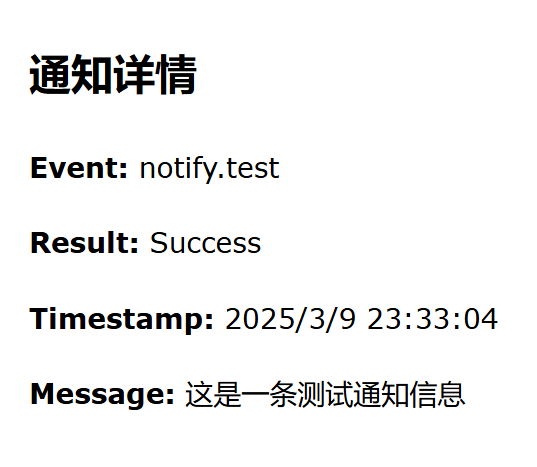
钉钉通知配置教程
钉钉通知也是通过webhook进行连接的,首先你需要了解并获得如下内容:
webhookurl:钉钉机器人的webhook地址,可以在钉钉群中添加机器人后获得secret:钉钉机器人的secret,可以在钉钉群中添加机器人后获得
具体获得webhookurl和secret的方法请参考官方文档
secret就是钉钉安全选项中的加签密钥,填写在设置中即可。 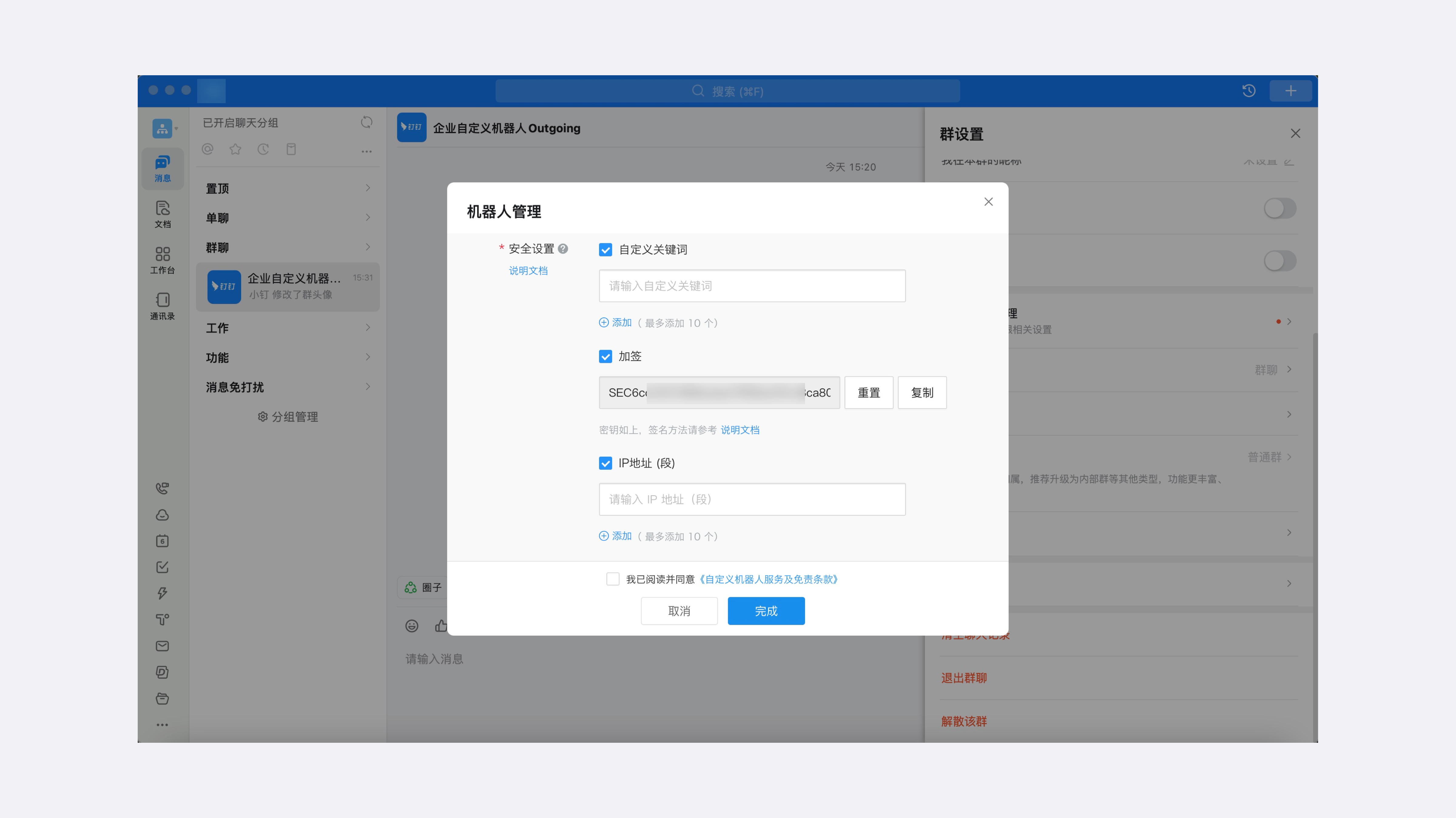 注意!!在选择加密方式时候只需要选择加签即可,不需要选择其他任何选项!否则会导致通知失败!
注意!!在选择加密方式时候只需要选择加签即可,不需要选择其他任何选项!否则会导致通知失败!
配置完毕后发送测试通知,当钉钉群中收到通知时,说明配置成功。
测试通知示例如下: